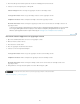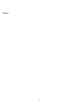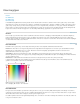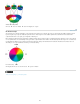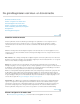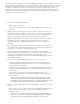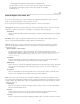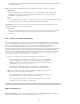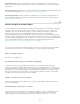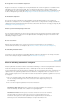Operation Manual
Naar boven
Automatisch Slim repareren
Automatische niveaus
De hooglichten en de schaduwen aanpassen.
Begin de correcties door het aanpassen van de pixelwaarden van extreme hooglichten en schaduwen in de
afbeelding (ook wel toonbereik genoemd). Door een algeheel toonbereik in te stellen verkrijgt u zoveel
mogelijk details over de hele afbeelding. Dit proces wordt het instellen van hooglichten en schaduwen of van
de wit- en zwartpunten genoemd. (Zie Aanpassingen met Niveaus of Bewerken met instructies: Niveaus.)
De kleurbalans aanpassen.
Na correctie van het toonbereik kunt u de kleurbalans van de afbeelding aanpassen om ongewenste
kleurzweem te verwijderen of om oververzadigde of doffe kleuren te corrigeren. Met sommige automatische
opdrachten in Photoshop Elements worden zowel het toonbereik als de kleuren in één stap gecorrigeerd. (Zie
Verzadiging en kleurtoon aanpassen.)
Andere speciale kleuraanpassingen uitvoeren.
Als u de algehele kleurbalans van de foto hebt gecorrigeerd, kunt u desgewenst nog andere aanpassingen
uitvoeren om de kleuren te verbeteren. U kunt bijvoorbeeld de verzadiging verhogen om de kleuren in uw
afbeelding levendiger te maken.
De foto retoucheren.
Gebruik de gereedschappen voor retoucheren, zoals Snel retoucheerpenseel, om stofvlekjes of
onvolkomenheden in de foto te verwijderen. (Zie Vlekken en kleine onvolkomenheden verwijderen.)
De afbeelding helderder maken.
Verscherp ten slotte de randen in de afbeelding. Met deze stap kunt u de details en de scherpte herstellen
die door de toonaanpassing zijn verminderd. (Zie Overzicht van verscherpen.)
Kleur en belichting automatisch corrigeren
Photoshop Elements beschikt over diverse automatische belichtings- en kleurcorrectieopdrachten in zowel de
modus Snel als Expert. De opdracht die u kiest, is afhankelijk van de eisen van de afbeelding.
U kunt experimenteren met alle automatische opdrachten. Als u niet tevreden bent met het resultaat van een
opdracht, kunt u de opdracht ongedaan maken door Bewerken > Ongedaan maken te selecteren en een
andere opdracht te proberen. U hoeft zelden meer dan één automatische opdracht te gebruiken om een foto
te corrigeren.
1. Als u een specifiek gedeelte van de afbeelding wilt aanpassen, selecteert u het met een
van de selectiegereedschappen. Als u niets selecteert, heeft de aanpassing effect op de
hele afbeelding.
2. Kies een van de volgende opdrachten in het menu Verbeteren:
Hiermee corrigeert u de totale kleurbalans en verbetert u,
indien noodzakelijk, de details in de schaduw- en hooglichtgebieden.
Hiermee past u het totale contrast van een foto aan en dit kan
van invloed zijn op de kleuren ervan. Als de foto meer contrast nodig heeft en een
kleurzweem heeft, probeert u deze opdracht. Niveaus bepalen werkt door de lichtste en
donkerste pixels in elk kleurkanaal afzonderlijk toe te wijzen aan zwart en wit.
209